photoshop基础技能--处理多个图层
1、1.处理图层
使用图层设计包含多个图像的拼贴。

2、2.隐藏和显示图层
在处理多个图像时,每个图像都可以有它自己的图层。各个图层彼此堆叠即可创见一个图像。尝试关闭和打开图层眼睛图标可查看每个图层所包含的具体图像。单击眼睛图标可隐藏图层“图层2”,再次单击眼睛图标可显示图层“图层2”,更改图层面板中图层的顺序可更改拼贴中图像的顺序。在图层面板中,向下“单击并拖动”图层“图层2”,以便此位于图层“图层1”的下方。
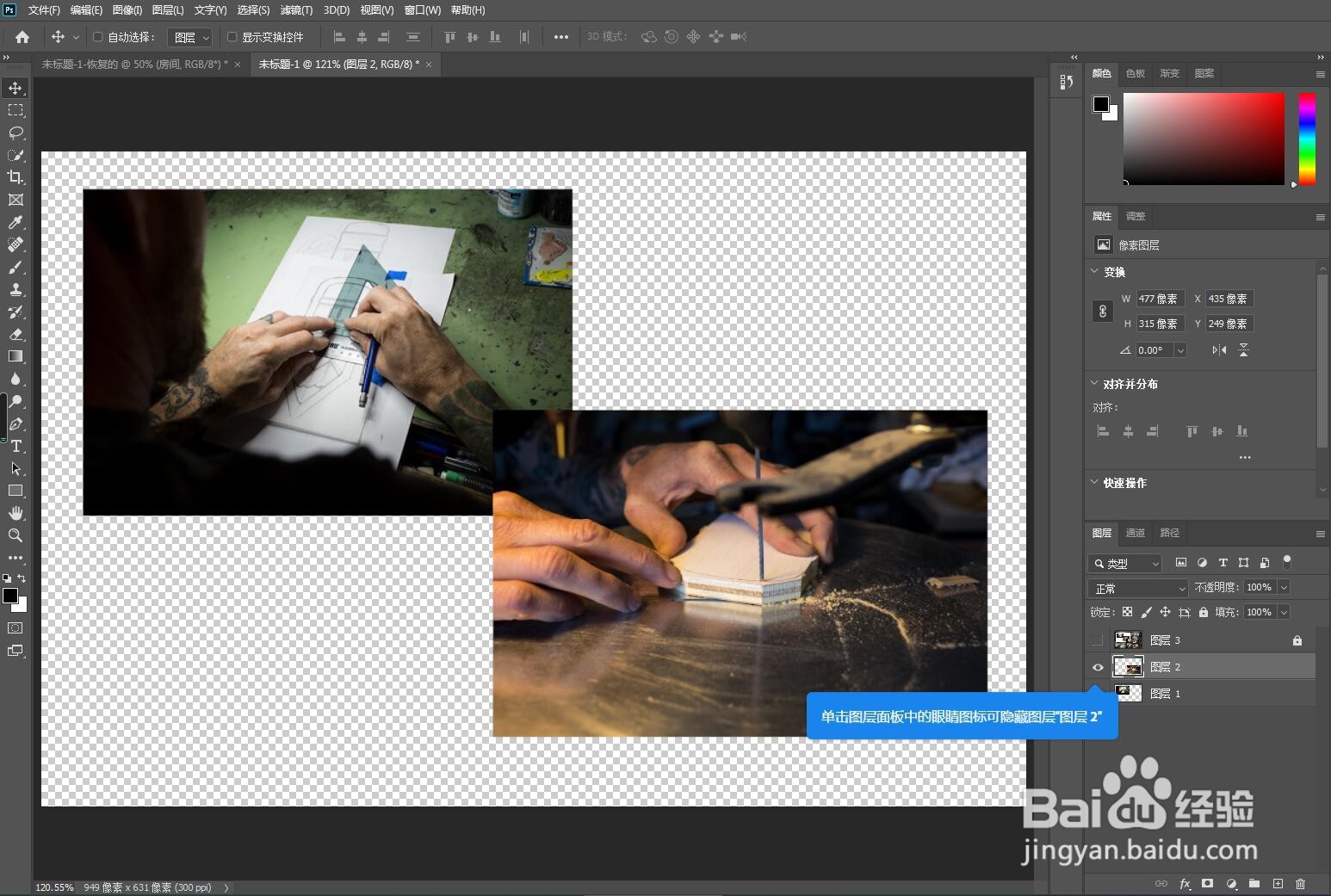
3、3.添加图像
在主菜单中,转到文件》置入对象,以便将图像从您的计算机添加到画布上。如果图像过大,请向内“单击并拖动”某个角点。完成后按Enter"键。
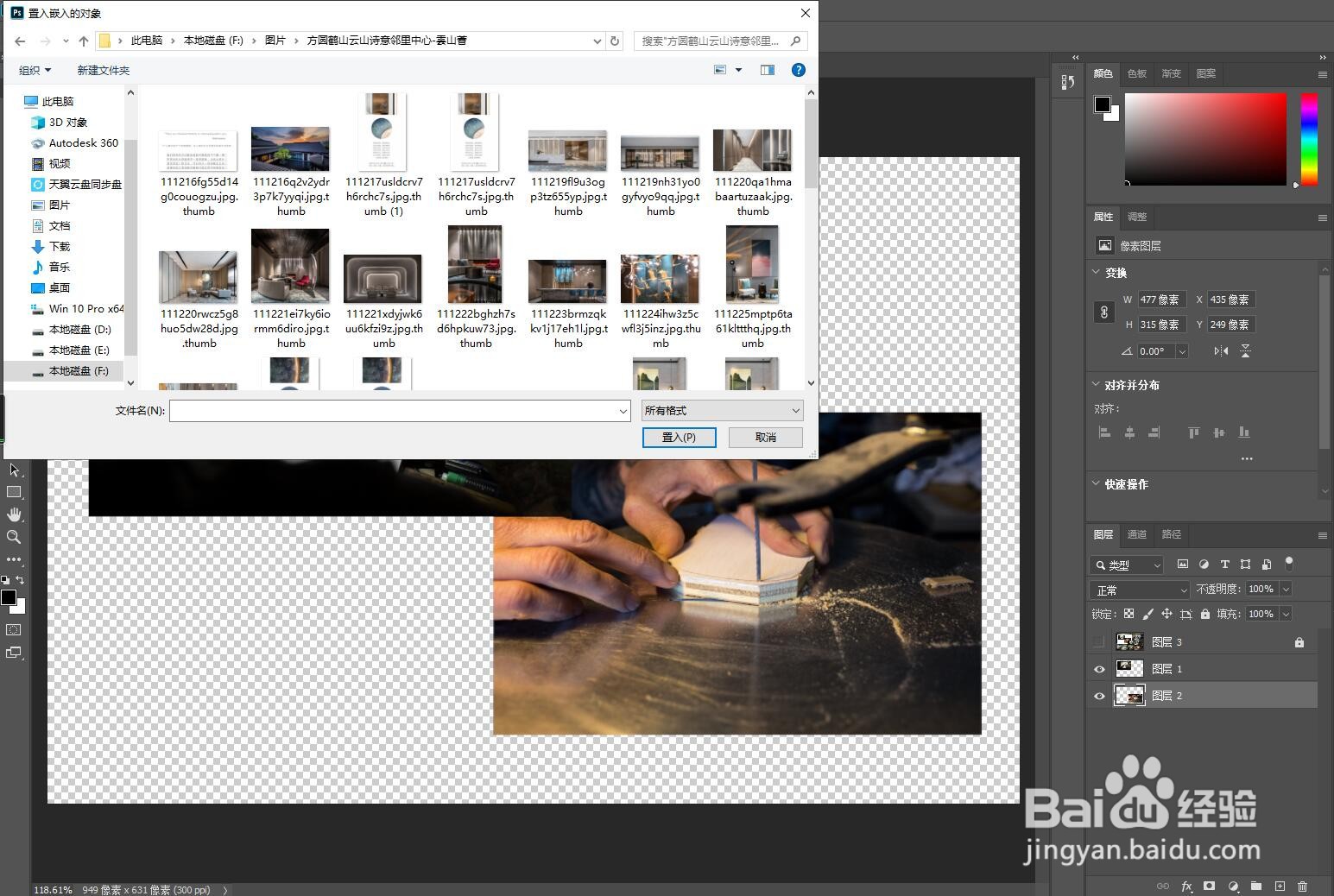
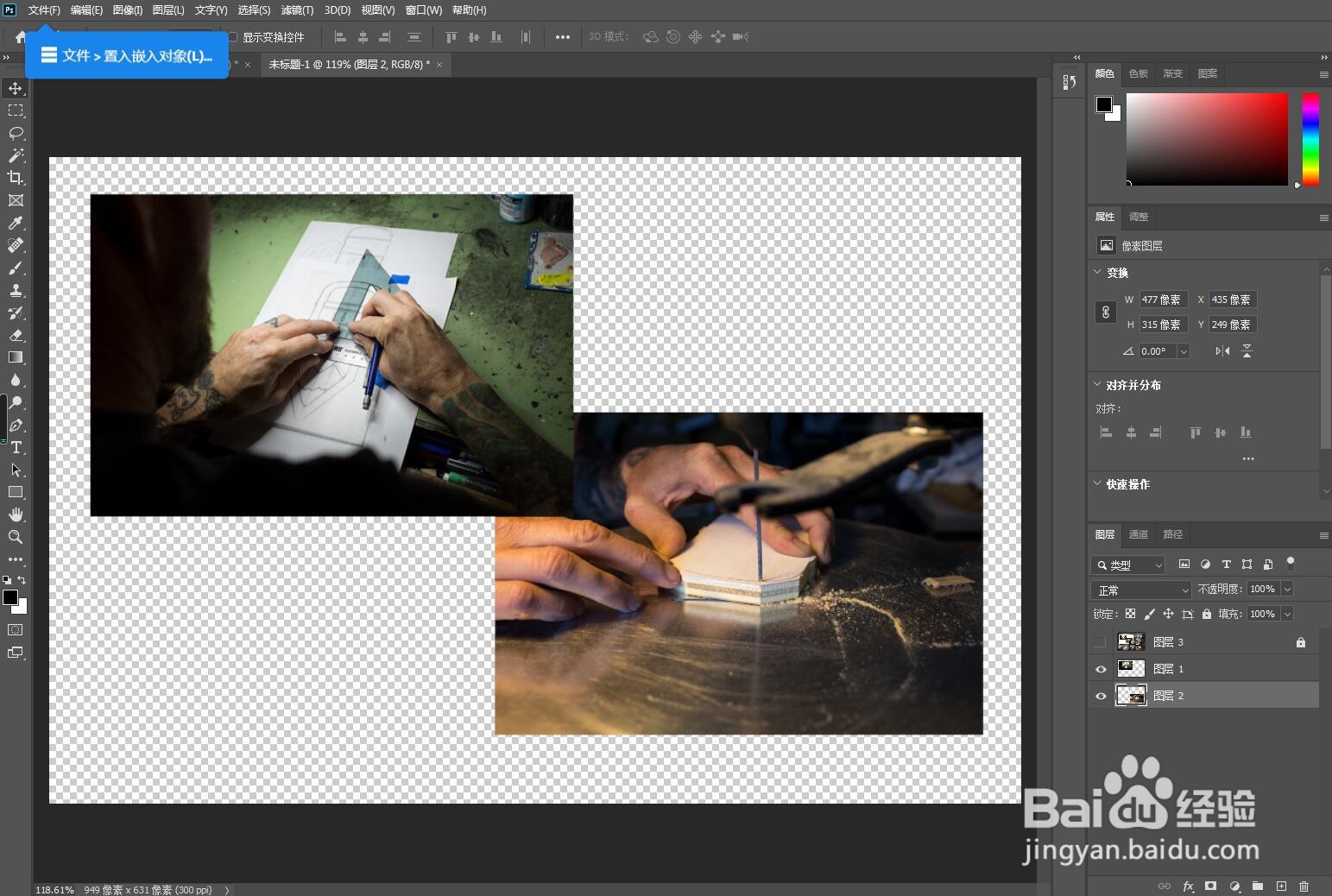

4、4.调整图层大小
单击下面图层面板中的图层“图层1”以调整其大小。按“Ctrl+T"以调整图层”图层1“大小,如果您的图像过大,向内”单击并拖动“一个角点,并在完成时按”Enter"键,您还可以在转换大小的同时按住“shift"键,以不成比例地调整大小。
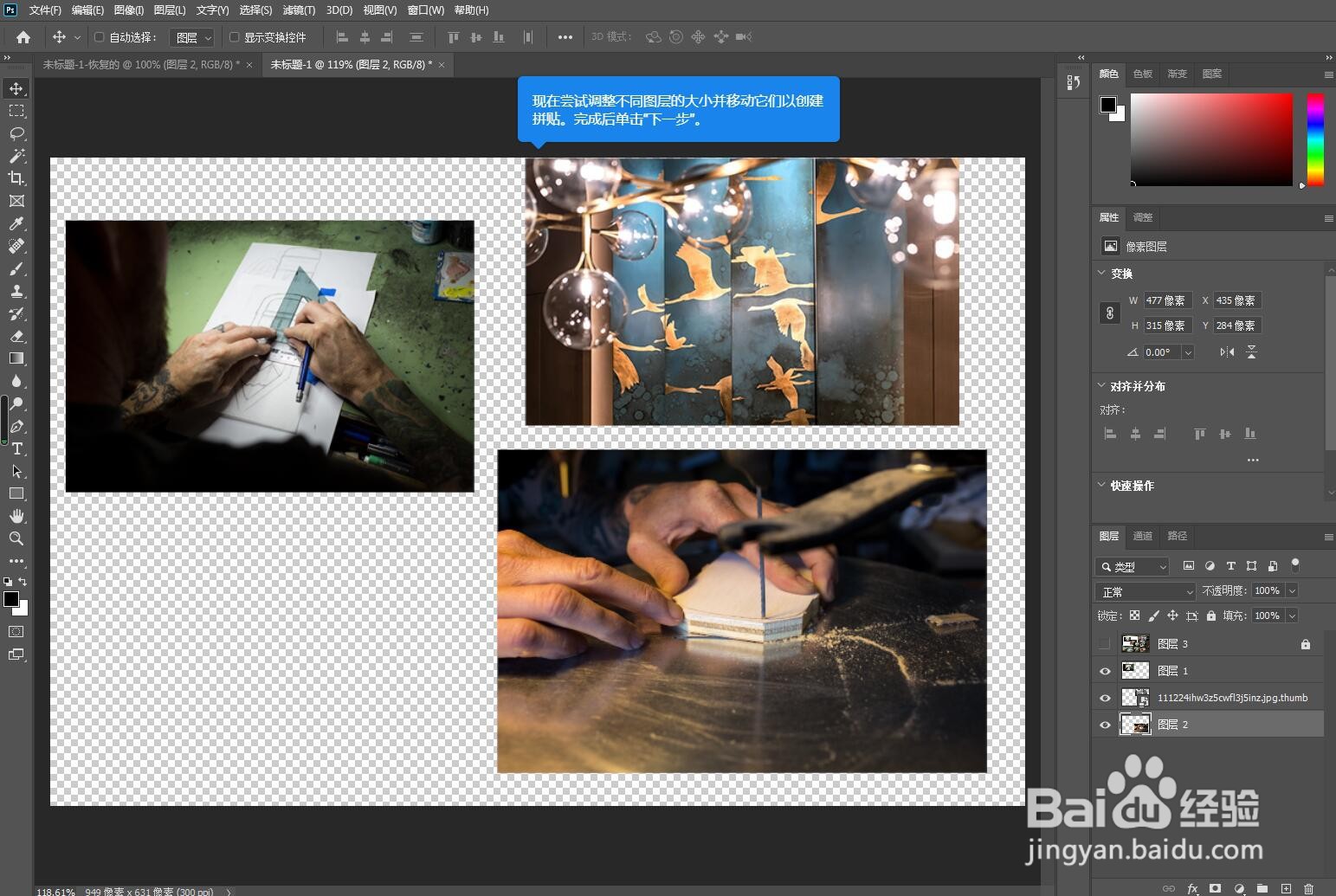
声明:本网站引用、摘录或转载内容仅供网站访问者交流或参考,不代表本站立场,如存在版权或非法内容,请联系站长删除,联系邮箱:site.kefu@qq.com。
阅读量:138
阅读量:130
阅读量:35
阅读量:113
阅读量:61